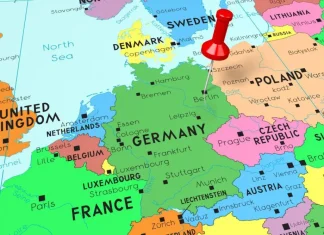Khi soạn thảo văn bản bỗng nhiên các chữ nhảy cách mà bạn không hiểu lí do vì sao, bạn đã tìm mọi cách chỉnh sửa lại bộ công cụ gõ tiếng Việt trên máy tính như Vietkey hay Unikey nhưng đều không được. Đây là lỗi do chế độ tự động giãn cách giữa các từ và câu được thiết lập sẵn trong Word. Vậy làm sao để có thể khắc phục lỗi nhảy cách chữ trong Word? Dưới đây là các bước để sửa lỗi các bạn có thể tham khảo.
Mục lục bài viết
Bước 1:
Trước hết, bạn cần mở Microsoft Word trên máy tính. Tại giao diện chính, nhấn chọn vào biểu tượng Office tại góc trên cùng, bên trái của giao diện. 
Bước 2:
Tiếp đến, chúng ta sẽ nhấn vào mục Word Options ở bên dưới. 
Bước 3:
Tại giao diện Word Options, bạn nhìn xuống menu bên trái và chọn mục Advanced. Nhìn sang giao diện bên phải tìm đến mục Cut, copy, and paste rồi nhấn vào nút Settings ở bên dưới. 
Bước 4:
Xuất hiện cửa sổ Settings. Tại đây, chúng ta sẽ bỏ tích tại tùy chọn Adjust sentence and word spacing automatically rồi nhấn OK để lưu lại thay đổi.